¿Qué necesitas para sacarle el máximo partido a tu ordenador? Conocerlo. Los sistemas operativos están implementando cada vez más herramientas para mejorar la experiencia de sus usuarios.
Sin embargo, esto puede ser un poco complicado, ya que muchas de las increíbles funciones que pueden ocultar son activados por atajos que muchos desconocen o tienen una forma de activación difícil de descubrir.
modo multitarea
Una de esas herramientas que pueden facilitar tu forma de trabajar, estudiar o simplemente realizar actividades para tu tiempo libre, es el modo multitarea.
Esta increíble característica le permite usar varias aplicaciones al mismo tiempo, sin necesidad de cambiar la ventana de los diferentes programas cada cierto tiempo.
Activarlo es muy sencillo, y en este artículo tendrás toda la información que necesitas para vivir la sencilla pero útil experiencia de usar esta herramienta.
Proceso de activación
Generalmente, el icono del modo multitarea debería estar visible en la barra de tareas. ¿No puedo encontrarlo? ¡No hay necesidad de preocuparse! Siempre puedes iniciar sesión activación manual de esta herramienta.
Hacer esto es extremadamente simple, solo tienes que hacer clic derecho en la barra de instrumentos de su computadora con Windows y haga clic en la opción para mostrar el botón de vista de actividad.
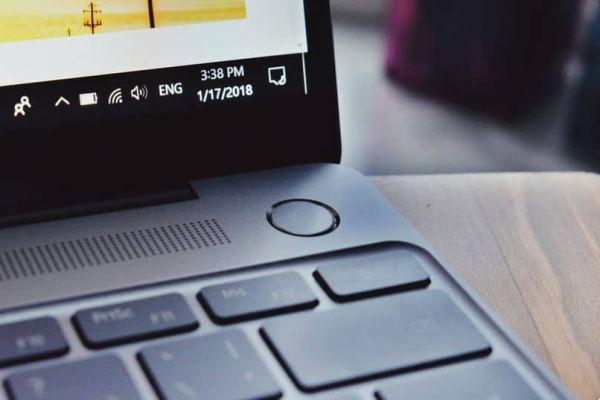
De esta manera, el botón se agregará automáticamente junto al botón o menú de inicio de su computadora, listo para que comience a usarlo.
¿Cómo configurar el modo multitarea en Windows 10?
Sin embargo, hasta este punto, no será posible ver los diferentes al mismo tiempo. programas o aplicaciones que podrías usar. Para hacer esto, debe acceder a la configuración de la herramienta. ¿Como? Con estos sencillos pasos:
- Haga clic en el botón "Panel de configuración" en tu ordenador.
- En el menú de opciones que aparece en el lado izquierdo de la pantalla, verás la opción "Multitarea". Haz click en eso.
Dentro del menú de configuración de esta herramienta, tendrás varias opciones que podrás activar o desactivar según tus gustos y necesidades. Entre estos se encuentran:
Ventanas del muelle
Activar esta característica es lo que te permitirá visualizar varios programas o aplicaciones en paralelo o al mismo tiempo.
Ajuste de posición automático
Dentro de los tres cuadros a continuación, podrá apreciar uno relacionado con el ajuste automático de los espacios disponibles cuando se acopla una nueva ventana,
Ajuste de tamaño automático
Al marcar esta casilla, puede mantener acopladas dos ventanas y cambiar el tamaño de una de ellas, la otra se ajustará automáticamente, ocupando más espacio. Esto, en cierto sentido, lo ayudaría a priorizar la ventana en la que tiene más interés.
Consejos de historia
Esta opción se usa para mostrarte el historial de programas, documentos o archivos que has usado recientemente y en los últimos días que has usado tu ordenador.
Otras configuraciones
El resto de opciones que te brinda la activación de la herramienta multitarea en tu equipo Windows se relacionan con la creando nuevos escritorios.
Esto es simplemente extraordinario, ya que te permitirá ser más organizado cuando trabajas en tu computadora con Windows 10. De repente o temporalmente es probable que tengas que detener tu trabajo en la computadora para realizar una búsqueda rápida, pero no lo hagas ¿crees que tu escritorio está muy saturado? Tantos documentos abiertos, pestañas del navegador, etc.

Esta opción le permitirá crear otro escritorio desde cero y comienza a realizar las búsquedas que necesitas por tu cuenta sin tener que cambiar de usuario, cerrar sesión o, peor aún, cerrar todos tus programas.
¿Tienes el coraje de usarlo?
Esta increíble herramienta proporcionada por las computadoras con sistema operativo Windows está lista para que la aproveches al máximo y puedas optimizar su rendimiento cuando trabajas o estudias en tu computadora con Windows 10. Ahora entiendes completamente cómo usar la herramienta multitarea en Windows., ¡Es hora de ponerla en práctica!


























